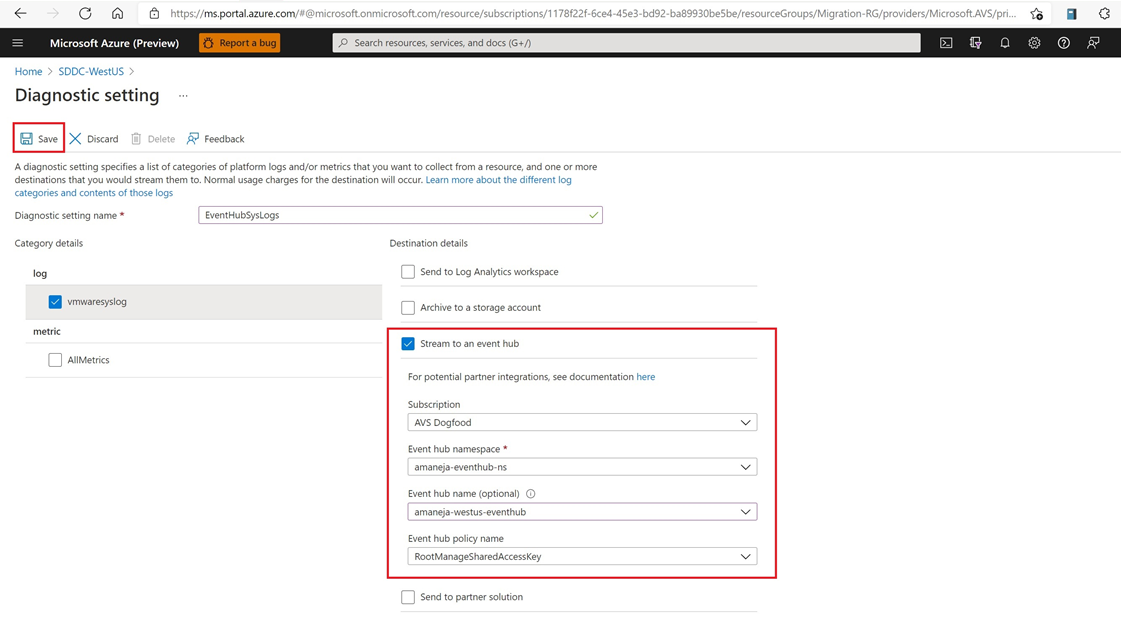Configurar syslogs VMware para a solução VMware do Azure
As definições de diagnóstico são utilizadas para configurar a exportação por transmissão em fluxo de registos e métricas da plataforma de um recurso para o destino à sua escolha. Você pode criar até cinco configurações de diagnóstico diferentes para enviar logs e métricas diferentes para destinos independentes.
Neste artigo, saiba como definir uma configuração de diagnóstico para coletar syslogs VMware para sua nuvem privada da Solução VMware do Azure. Em seguida, saiba como armazenar o syslog em uma conta de armazenamento para exibir os logs do vCenter Server e analisar para fins de diagnóstico.
Importante
Os syslogs VMware contêm os seguintes logs:
- Logs do vCenter Server
- Logs ESXi
- Logs do vSAN
- Logs do NSX-T Manager
- Logs do NSX-T Data Center Distributed Firewall
- Logs do firewall do gateway de data center NSX-T
- Logs do NSX-T Data Center Edge Appliance
Pré-requisitos
Certifique-se de que tem uma nuvem privada da Solução VMware do Azure com acesso às interfaces do vCenter Server e do NSX-T Manager.
Configurar definições de diagnóstico
- Na nuvem privada da Solução VMware do Azure, selecione Configurações de diagnóstico e Adicionar configurações de diagnóstico.
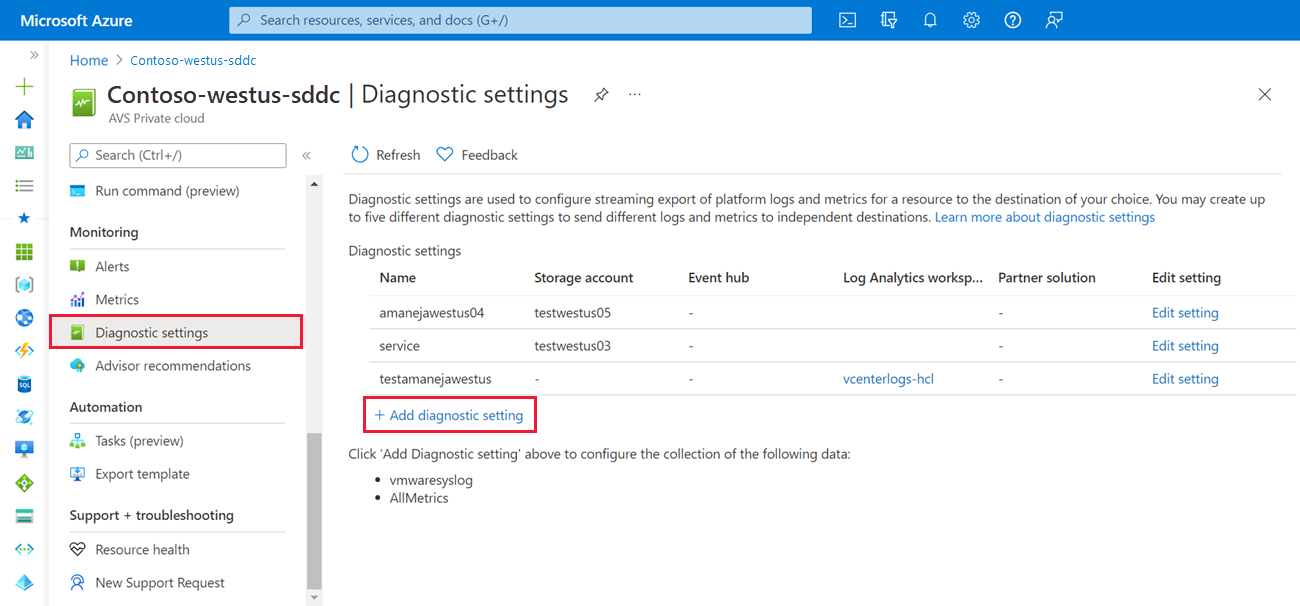
- Selecione o vmwaresyslog, Todas as métricas e selecione uma das seguintes opções apresentadas.
Enviar para a área de trabalho do Log Analytics
Como configurar o Log Analytics
Um espaço de trabalho do Log Analytics:
Contém seus logs de nuvem privada da Solução VMware do Azure.
É o espaço de trabalho a partir do qual você pode executar as ações desejadas, como consultar logs.
Nesta seção, você:
Configurar um espaço de trabalho do Log Analytics
Crie uma configuração de diagnóstico em sua nuvem privada para enviar seus logs para este espaço de trabalho
Criar um recurso
- No portal do Azure, vá para Criar um recurso.
- Procure por "Log Analytics Workspace" e selecione Create ->Log Analytics Workspace.
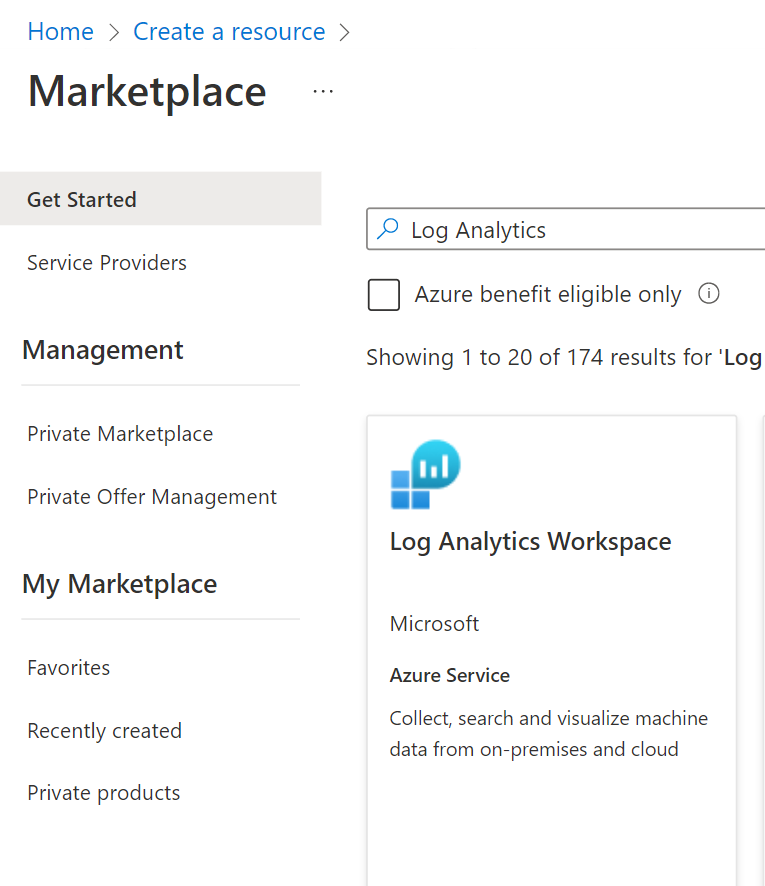
Configurar a sua área de trabalho
- Introduza a Subscrição que pretende utilizar, o Grupo de Recursos escolhido para alojar esta área de trabalho. Dê-lhe um nome e selecione uma região.
- Selecione Rever + Criar.
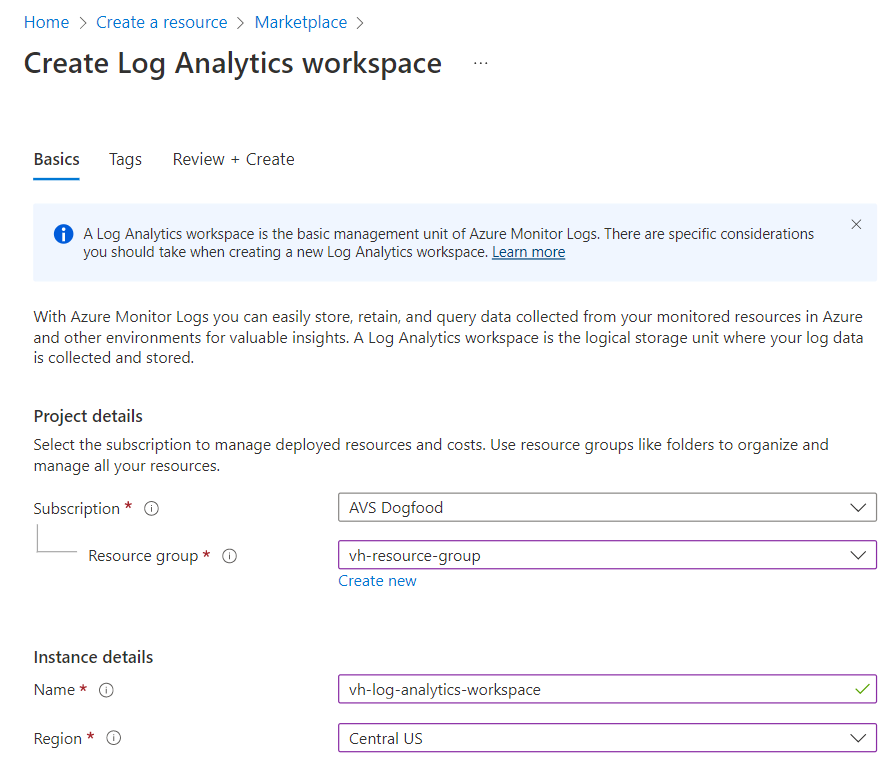
Adicionar uma configuração de diagnóstico
Em seguida, adicionamos uma configuração de diagnóstico na nuvem privada da Solução VMware do Azure, para que ela saiba para onde enviar seus logs.
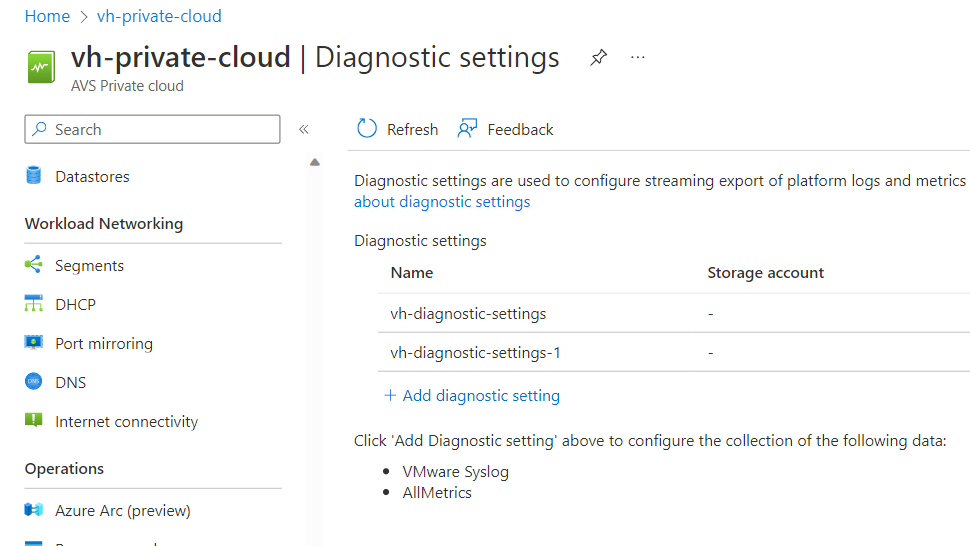
Selecione sua nuvem privada Azure VMware Solution. Vá para Configurações de diagnóstico no menu à esquerda em Monitoramento. Selecione Adicionar definição de diagnóstico.
Dê um nome à sua configuração de diagnóstico. Selecione as categorias de log que você está interessado em enviar para seu espaço de trabalho do Log Analytics.
Certifique-se de marcar a caixa de seleção ao lado de Enviar para o espaço de trabalho do Log Analytics. Selecione a Assinatura em que seu espaço de trabalho do Log Analytics reside e o espaço de trabalho do Log Analytics. Selecione Salvar no canto superior esquerdo.
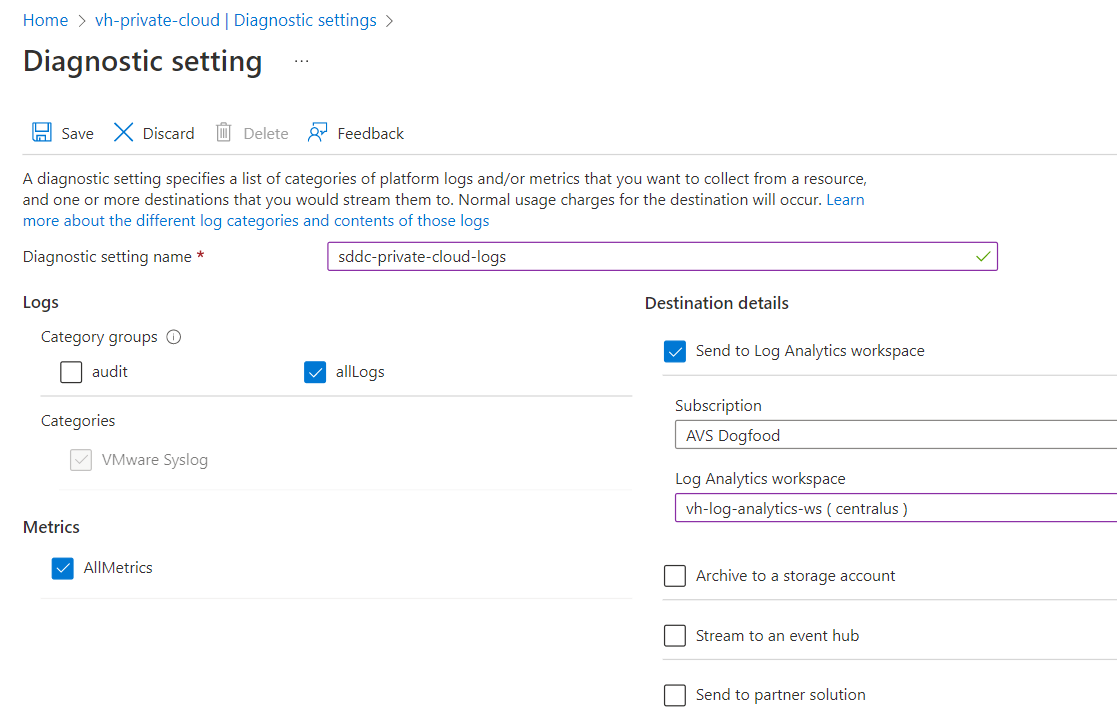
Neste ponto, seu espaço de trabalho do Log Analytics agora está configurado com êxito para receber logs da nuvem privada da Solução VMware do Azure.
Pesquisar e analisar logs usando Kusto
Agora que você configurou com êxito seus logs para ir para o espaço de trabalho do Log Analytics, poderá usar esses dados para obter informações significativas com o recurso de pesquisa do Log Analytics. O Log Analytics usa uma linguagem chamada Kusto Query Language (ou Kusto) para pesquisar seus logs.
Para obter mais informações, consulte Análise de dados no Azure Data Explorer com Kusto Query Language.
Arquivar na conta de armazenamento
- Em Configuração de diagnóstico, selecione a conta de armazenamento onde deseja armazenar os logs e selecione Salvar.
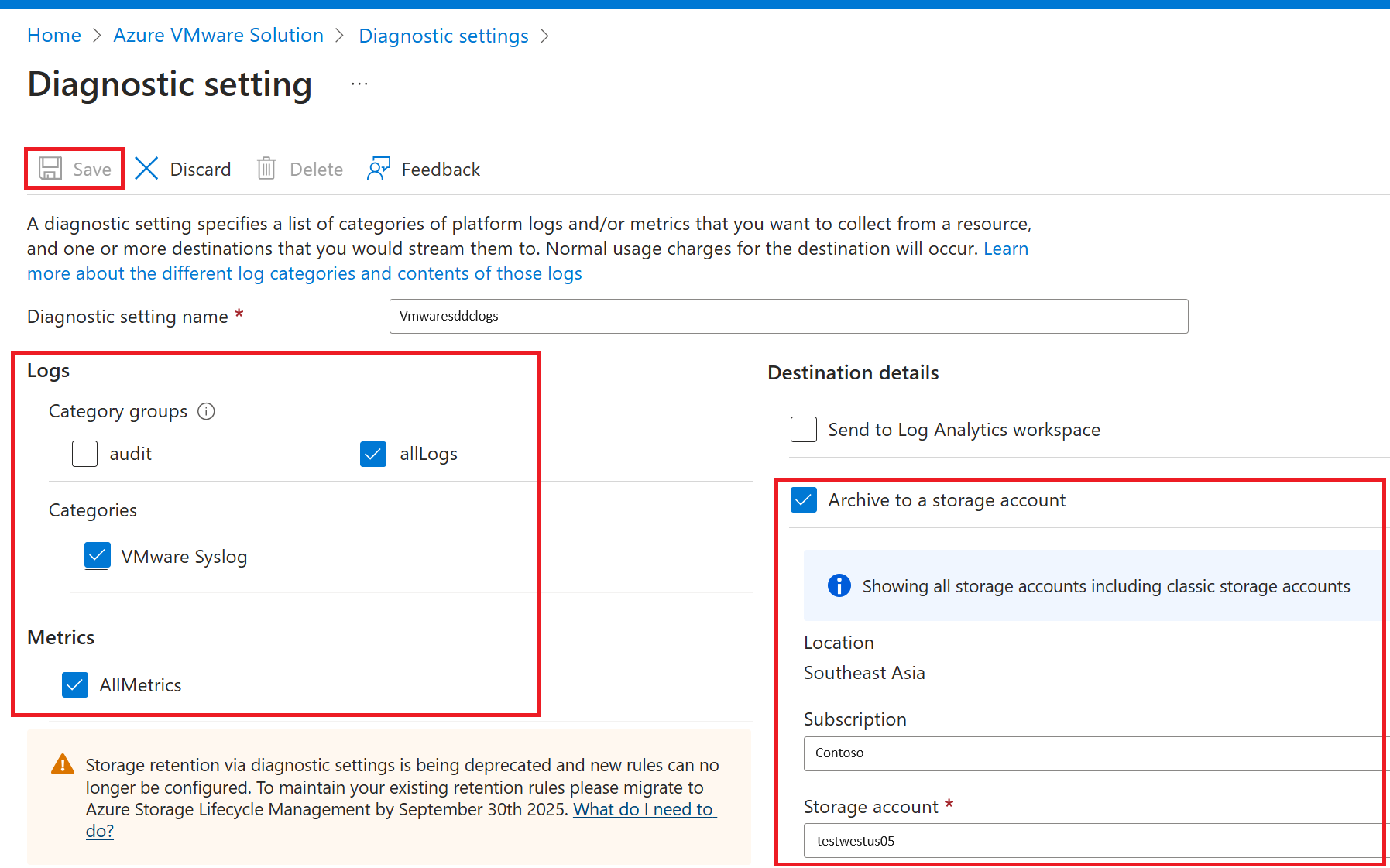
- Vá para suas contas de armazenamento, verifique se os logs do Insight vmwarelog foram criados e selecione-o.
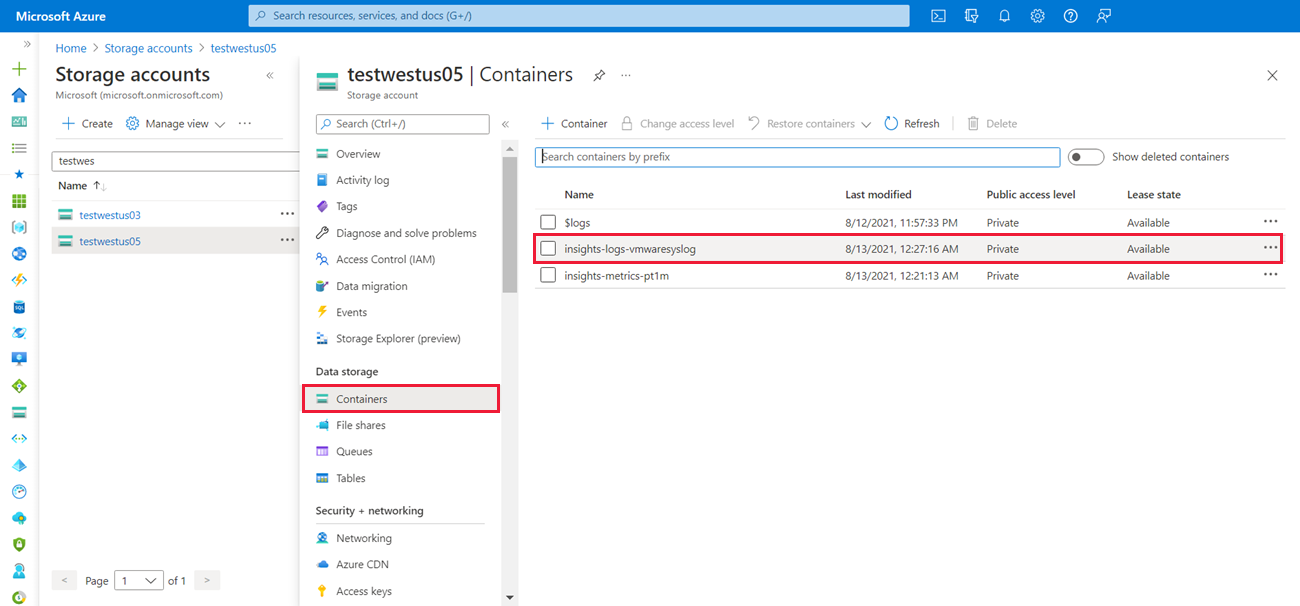
- Navegue pelos logs do Insight vmwarelog para localizar e baixar o arquivo json para visualizar os logs.
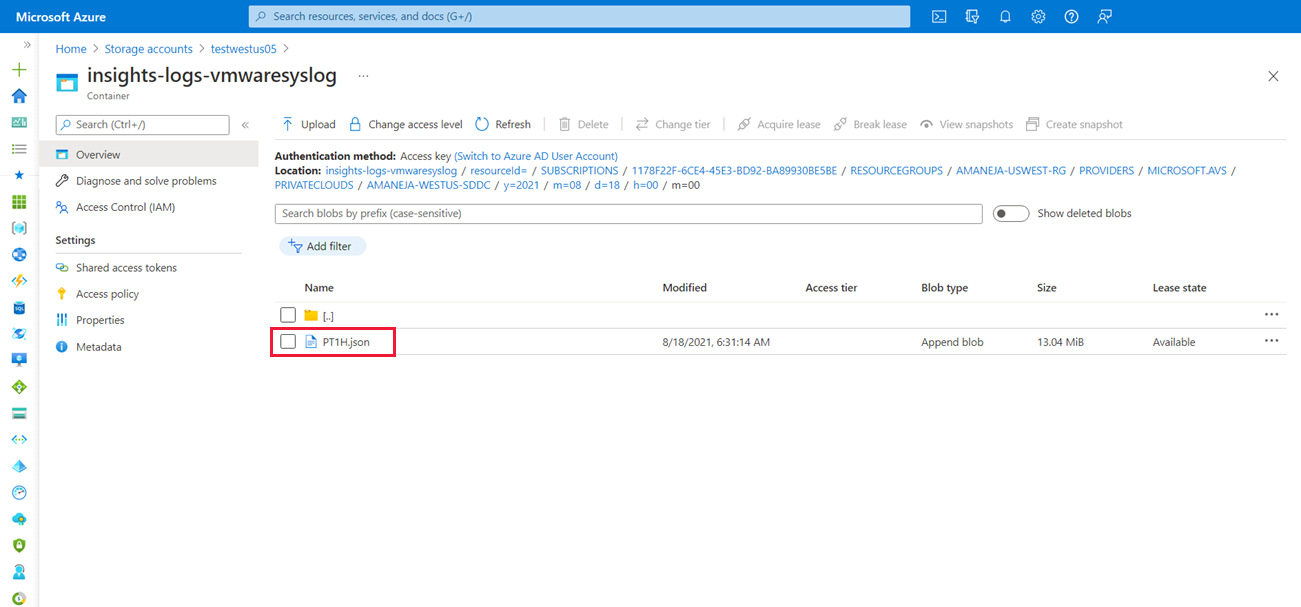
Transmitir para Hubs de Eventos do Microsoft Azure
- Em Configuração de diagnóstico, em Detalhes do destino, selecione Transmitir para um Hub de Eventos.
- No menu suspenso namespace do Hub de Eventos, escolha para onde deseja enviar os logs, selecione e Salvar.